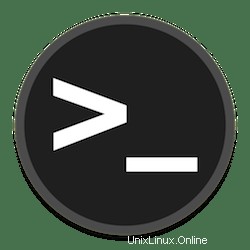
In diesem Tutorial zeigen wir Ihnen, wie Sie automatische Updates auf Ubuntu 20.04 LTS deaktivieren. Automatische Updates in Ubuntu sind nicht nur eine Sicherheitsfunktion, sondern auch für die Benutzerfreundlichkeit gedacht. Wie wir bereits erwähnt haben, Es ist eine standardmäßig aktivierte Funktion, die Ihr System auf dem neuesten Stand hält, aber aufgrund der Fehler auch für viele Benutzer ärgerlich ist. Sie können diese automatischen Updates deaktivieren, aber Ihr System manuell aktualisieren, da dies für die Aufrechterhaltung Ihrer Datensicherheit unerlässlich ist das System.
Wichtig:Das Deaktivieren automatischer Updates bedeutet auch, dass Sie keine wichtigen Sicherheitsupdates für Ihr System erhalten. Wenn Sie also nicht daran gewöhnt sind, Ihre Softwarepakete regelmäßig zu aktualisieren, ist es wahrscheinlich am besten, es zu lassen Automatische Updates aktiviert.
Dieser Artikel geht davon aus, dass Sie zumindest über Grundkenntnisse in Linux verfügen, wissen, wie man die Shell verwendet, und vor allem, dass Sie Ihre Website auf Ihrem eigenen VPS hosten. Die Installation ist recht einfach und setzt Sie voraus im Root-Konto ausgeführt werden, wenn nicht, müssen Sie möglicherweise 'sudo hinzufügen ‘ zu den Befehlen, um Root-Rechte zu erhalten. Ich werde Sie Schritt für Schritt durch die Deaktivierungsupdates für Ubuntu 20.04 (Focal Fossa) führen. Sie können denselben Anweisungen für Ubuntu 18.04, 16.04 und jede andere Debian-basierte Distribution wie Linux Mint folgen.
Automatische Updates auf Ubuntu 20.04 LTS Focal Fossa deaktivieren
Schritt 1. Stellen Sie zunächst sicher, dass alle Ihre Systempakete auf dem neuesten Stand sind, indem Sie den folgenden apt ausführen Befehle im Terminal.
sudo apt update sudo apt upgrade
Schritt 2. Automatische Updates auf Ubuntu deaktivieren
- Automatische Updates über GUI deaktivieren.
Öffnen Sie nun das Dienstprogramm „Software &Updates“ und suchen Sie auf der Registerkarte „Updates“ nach „Automatisch nach Updates suchen“ und ändern Sie diese Option in „Nie“:
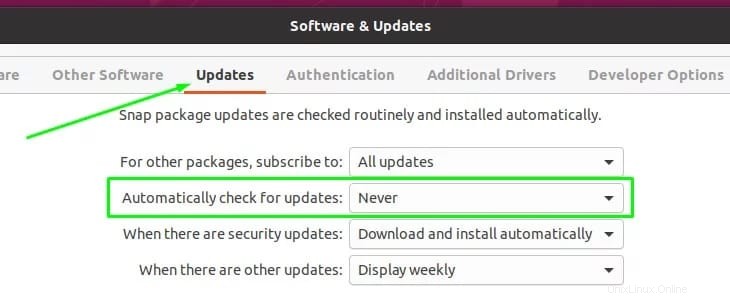
- Automatische Updates über die Befehlszeile deaktivieren.
Sie müssen /etc/apt/apt.conf.d/20auto-upgrades bearbeiten zum Deaktivieren unbeaufsichtigter Upgrades in Ubuntu:
sudo nano /etc/apt/apt.conf.d/20auto-upgrades
Setzen Sie die Werte in dieser Datei auf 0:
APT::Periodic::Update-Package-Lists "0"; APT::Periodic::Download-Upgradeable-Packages "0"; APT::Periodic::AutocleanInterval "0"; APT::Periodic::Unattended-Upgrade "0";
Speichern Sie Ihre Änderungen an der Datei und beenden Sie sie.
Herzlichen Glückwunsch! Sie haben die Deaktivierung automatischer Updates erfolgreich installiert. Vielen Dank, dass Sie dieses Tutorial verwendet haben, um automatische Updates auf Ihrem Ubuntu-System zu deaktivieren. Für zusätzliche Hilfe oder nützliche Informationen empfehlen wir Ihnen, die offizielle Ubuntu-Website zu besuchen.